L’user-agent est une information qui est envoyée par votre navigateur au site que web que vous êtes en train de visiter. Son but premier même si c’est un peu moins valable aujourd’hui, c’est de permettre au site de savoir quel est votre navigateur pour s’adapter au mieux à lui. Je dis que c’est moins valable aujourd’hui, car les sites internet et les navigateurs web se sont fortement normalisés, c’est un problème qui a quasiment disparu. On est plus au temps d’Internet Explorer et un site s’affichera bien sur la plupart des navigateurs modernes.
Actuellement, je dirais plutôt que l’useragent sert plutôt aux entreprises de marketing qui peuvent utiliser les informations fournies par l’user agent pour mieux cibler leurs publicités en fonction du type de navigateur et de système d’exploitation, c’est aussi une forme de fingerprint de votre ordinateur. C’est également utilisé pour des raisons de sécurité, toute relative bien sûr, pour détecter les bots et autres logiciels malveillants qui tentent de se faire passer pour un navigateur web légitime. Votre appel vers une page web d’un site avec cURL ne passe pas ? Il suffit d’ajouter un useragent dans la requête et hop comme par magie ça marche !
L’user agent peut aussi être utilisé pour forcer les utilisateurs à utiliser un navigateur en particulier pour utiliser un service en ligne ou site web. C’est par exemple ce que fait Microsoft avec Bing Chat. Depuis quelques années maintenant, il y a 3 grandes familles de moteur de rendu HTML qui se partagent le marché. Selon votre navigateur web, l’user-agent sera modifié en conséquence :
- Gecko utilisé Mozilla Firefox
- Webkit pour Safari de chez Apple
- Blink qui est utilisé par Chromium, Google Chrome, Microsoft Edge, Brave, Opera, Vivaldi et beaucoup d’autres
Comment modifier la valeur de son useragent dans Firefox
Par défaut et sans toucher à rien, l’user-agent sur mon Firefox sous macOS est le suivant :
Mozilla/5.0 (Macintosh; Intel Mac OS X 10.15; rv:109.0) Gecko/20100101 Firefox/112.0Si je prends le premier site qui me vient sur Google, il m’indique bien la même information :

Si cela vous intéresse, il y a de nombreux sites pour obtenir facilement votre user agent, et même le décortiquer pour bien comprendre toutes les informations mentionnées dans cette chaîne. À présent, supposons que vous voulez changer d’user-agent pour faire croire au site que vous visitez que vous n’êtes plus sur Firefox mais plutôt Google Chrome par exemple. Un user-agent classique de Google Chrome ressemble à quelque chose comme ceci :
Mozilla/5.0 (Macintosh; Intel Mac OS X 13_3_1) AppleWebKit/537.36 (KHTML, like Gecko) Chrome/112.0.0.0 Safari/537.36Pour changer l’identité de votre Firefox, rien de plus simple, on va d’abord entrer dans la barre d’adresse du navigateur la commande about:config :
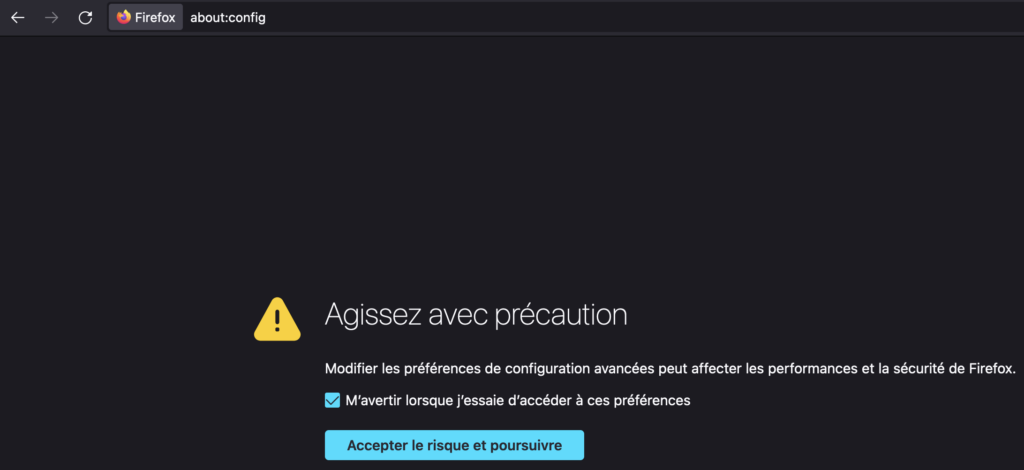
Cliquez sur » Accepter le risque et poursuivre » vous arrivez alors sur cette page :
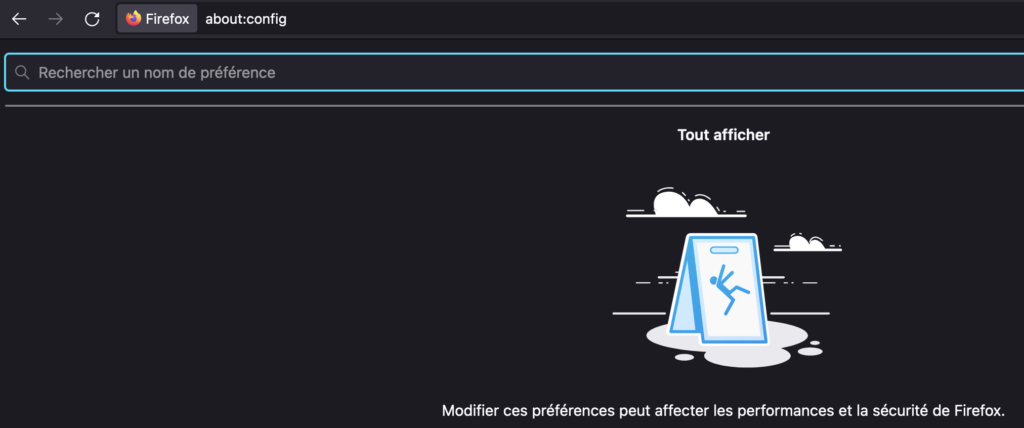
Maintenant vous pouvez entrer ajouter la clé suivante : general.useragent.override et indiquer que la valeur associée est une chaîne :

Vous pouvez maintenant ajouter la valeur de l’user-agent de Google Chrome que j’ai mentionné au début de cet article et la configuration s’applique alors directement :

Si je vais vérifier sur le site de départ, il voit bien mon nouvel user-agent :
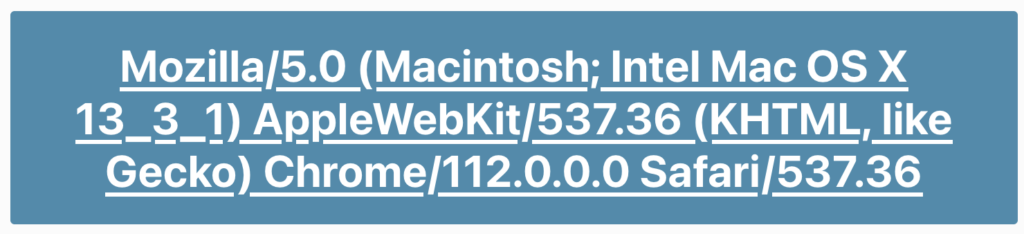

Voilà vous avez modifié l’user-agent de votre navigateur Firefox très facilement. N’oubliez pas de supprimer cette clé dans about:config si vous commencez à rencontrer des problèmes avec certains sites web qui pourraient être plus stricts que la normale et voir la supercherie.

